Índice:
Como limpar erros do PC (ferramentas do Windows)
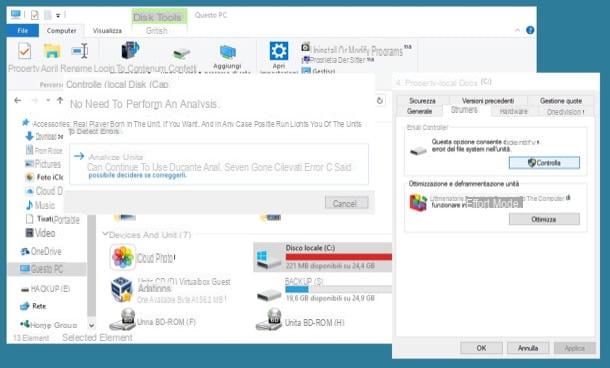
Quando ocorrem erros em seu PC, você pode tentar corrigi-los por meio de algum software específico ou por meio dos recursos e ferramentas disponibilizados pelo seu sistema operacional.
Se você tiver problemas com a otimização e desempenho geral do seu computador, então você pode tentar consultar este meu guia sobre como otimizar o seu PC ou aquele no qual eu explico alguns métodos para acelerar o PC lento.
Um problema que pode surgir é o da leitura e gravação de dados no disco rígido. Nesse caso, você será forçado a executar uma análise de disco para correção de erros. O Windows integra uma ferramenta utilizada para esse fim, chamada chkdsk (verificação de disco).
Você pode executar essa ferramenta no Windows 10, abrindo uma pasta de Windows Explorer e clicando no item Este PC, que você encontra na barra esquerda.
Em seguida, clique em uma partição com o botão direito do mouse e selecione a entrada Propriedade. Na janela recém-aberta, clique na guia instrumentos e então clique no botão Verifique, na caixa Verificação de erros. Então clique em Analisar unidades para começar a analisar a partição. Após verificar, se ocorrer um erro, siga as instruções na tela para resolvê-lo.
Se você quiser saber mais sobre esse recurso, pode consultar meu guia, onde explico como executar o chkdsk.
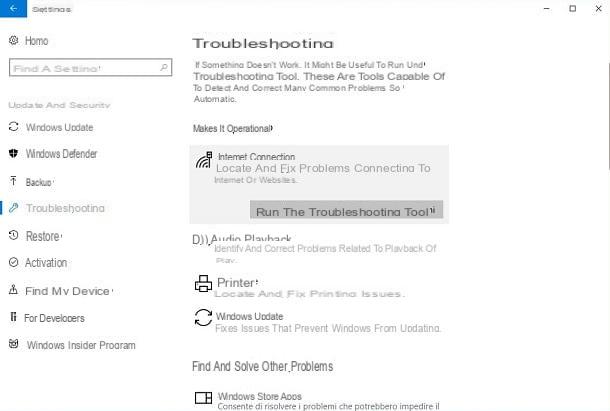
Se, por outro lado, você se depara com erros reais do PC que causam telas azuis (BSoD), então o problema pode ser sério. Se for apresentado um código de erro no ecrã, sugiro que o introduza na barra de pesquisa do seu motor de pesquisa preferido (por exemplo Google ou Bing), de forma a perceber especificamente o que pode ter causado o erro. Freqüentemente, os erros podem estar relacionados a problemas de hardware ou causados por alguns drivers, mas é possível que sejam de natureza diferente.
Tanto os erros de tela azul quanto aqueles que geralmente ocorrem em seu sistema operacional, como problemas de áudio, uma atualização ou conexão com a Internet, podem ser resolvidos por meio da ferramenta integrada, chamada Solução de problemas do Windows.
No Windows 10, esta ferramenta pode ser iniciada acessando o painel de Configurações. Então clique Iniciar (ícone com Logotipo do Windows), que está localizado no canto esquerdo inferior. No menu que aparece, clique no ícone com o símbolo de uma engrenagem. Você será então apresentado ao painel de Configurações do Windows.
Em seguida, clique na entrada Atualização e segurança e selecione, nas seções à esquerda, o item Solução de problemas. Você verá uma lista de itens que agrupa todos os erros mais comuns. Você precisará clicar na entrada do seu problema atual e, em seguida, clicar no botão Execute o solucionador de problemas.
Por exemplo, se você tiver problemas para atualizar o Windows, terá que escolher o item Windows Update. Se, por outro lado, o seu PC não se conecta ao roteador, provavelmente há um erro de configuração na placa de rede do seu computador; então você terá que se voltar para a voz Cartão de rede o Conexões de Internet.
Quando, em vez disso, a ferramenta Solução de problemas O Windows não é suficiente, você fica com algumas opções: usar software para corrigir erros, redefinir o Windows ou colocar seu PC em serviço.
Neste último caso, há pouco a dizer: se você tentou todos eles, provavelmente um componente de hardware do seu PC está com defeito. Portanto, se você não conseguir identificar o problema e substituí-lo, se necessário, deverá entrar em contato com pessoal especializado.
Se você deseja restaurar o Windows, então sugiro que leia este guia meu dedicado ao assunto.
Mas antes de tentar uma solução drástica como a recuperação do Windows, você pode tentar usar algum software, que talvez possa ajudá-lo a resolver esses pequenos problemas que afligem o seu PC. Portanto, aconselho você a ler os parágrafos a seguir.
Programas para limpar erros do PC
Ccleaner
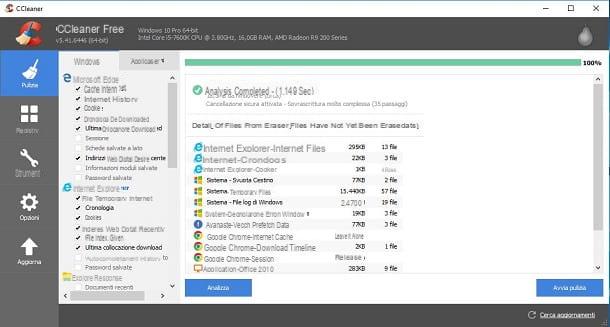
CCleaner é software Gratuito Concebido para resolver alguns problemas do PC, como o espaço ocupado no disco rígido por ficheiros obsoletos ou erros no registo do Windows.
Se estiver interessado neste programa, você pode baixá-lo tanto em seu PC com sistema operacional Windows quanto em um com macOS. Em seguida, vá para o site que eu lhe dei e clique no botão Baixar na coluna Grátis.
Em seguida, baixe o arquivo, clique duas vezes nele e depois no botão Sim, na janela do Windows User Control. Em seguida, clique no botão Customizar, removendo a marca de seleção dos itens que deseja remover. Então clique em Instalar e espere que a instalação termine.
Assim que o programa for iniciado, você verá a tela principal do CCleaner, que consiste em uma barra lateral esquerda, que reúne todos os recursos, e uma seção central.
As principais funções do CCleaner dizem respeito à limpeza de arquivos obsoletos (Limpeza) e a análise do registro do Windows para a eliminação de entradas obsoletas (registrar) Você também pode encontrar outros recursos na seção instrumentos.
Se você deseja realizar uma análise do registro do Windows, clique no botão registrare, em seguida, marque todas as caixas que você vê na seção Limpeza de registro e clique no botão Encontre problemas. Em seguida, aguarde o término da análise para visualizar os resultados na tela.
Por padrão, todos os erros de registro estão marcados, prontos para limpeza. Se você acha que não deseja eliminar nenhum erro, pode muito bem remover a marca de seleção da caixa ao lado. Quando estiver pronto, clique no botão Reparar problemas selecionados e siga as instruções na tela.
Outro erro que pode ocorrer é o de não conseguir desinstalar um programa que aparece na lista de softwares e aplicativos instalados no PC.
Como posso removê-lo? Verifique sempre se existe um método através de uma busca no seu buscador preferido, pois às vezes as soluções podem estar à mão, com dicas ou ferramentas de conserto.
Caso ainda não consiga desinstalá-lo, você pode tentar acessar a seção instrumentos CCleaner e selecione o item Desinstalação. Em seguida, selecione o programa que você não pode desinstalar e clique com o botão direito excluir. Você precisará clicar no botão Ok na janela que aparece.
Desta forma, você não terá desinstalado o aplicativo, mas simplesmente removido do registro. Em seguida, você terá que remover manualmente os arquivos nas pastas relativas do disco rígido onde estavam localizados.
Recomendo então que você faça uma análise do cadastro e depois faça uma limpeza, caso haja obsolescências a serem retiradas.
Se você ainda deseja saber mais sobre o CCleaner, indico meu guia, onde explico como usar melhor o CCleaner.
antivirus
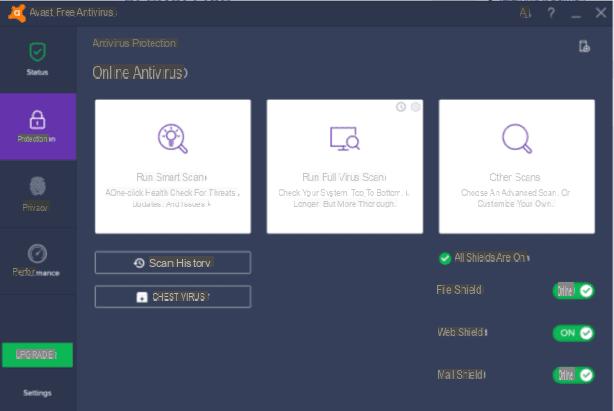
Quando ocorre um erro, pode ser possivelmente a falha de um malware que está infectando seu PC. Se você não possui um antivírus, não fez a escolha certa, mas caso já tenha um, provavelmente não foi tão eficaz.
O que recomendo é equipar o seu PC com um bom antivírus, procurando escolher um que tenha um bom compromisso entre eficácia e eficiência: o antivírus certamente deve protegê-lo, mas não deve criar problemas de lentidão ou queda de desempenho para o seu. .
O que eu recomendo é ver um dos meus guias onde recomendo o antivírus mais bem pago, o antivírus light gratuito ou, em geral, o melhor antivírus que você pode instalar no seu computador.
Se o seu PC já estiver infectado com um vírus, tente removê-lo. Por exemplo, você pode iniciar o computador no modo de segurança e fazer a varredura com um antivírus em um CD ou pen drive. Portanto, recomendo que você leia meu guia sobre como eliminar um vírus do seu PC.
Como limpar erros do PC

























